
今回はでhtmlタグのことをまったくわからない方に向けて、記事を書かせていただきたいと思います。
htmlタグのコピペをしなくても「はてなブログ」で「楽天アフィリエイト」を貼り付けるやり方です。
はっきり言って最初の設定さえやってしまえば、誰でも簡単にブログに楽天アフィリエイトを貼ることができます。
「はてなブログ」の編集モード(基本設定)は「見たままモード」で説明しています。
こんばんは!たかぼんブログドットコムのたかぼんです。
【目 次】
「楽天アフィリエイト」の登録と設定
なぜこちらで「Amazonアソシエイト」ではなくて「楽天アフィリエイト」を使用するかというと「Amazonアソシエイト」の場合は審査が必要だからです。
しかし「楽天アフィリエイト」の場合は審査がいらないのでアカウントを登録すればすぐに使えます。
アカウントは「楽天市場」で買い物をしたことがある方なら新たに登録しなくても大丈夫です。
手順1 楽天アフィリエイトにアカウントを登録する。
(楽天市場で買い物をしたことがある方は新たにアカウントを登録する必要はないので今あるアカウントを使用すれば大丈夫です。)
下記のリンクより「楽天アフィリエイト」の画面にジャンプします。
手順2 楽天アフィリエイトにIDとパスワードを入力してログインします。楽天市場で買い物をしたことがない方は「ログイン」の下の「楽天会員に新規登録」より登録作業を行ってください。
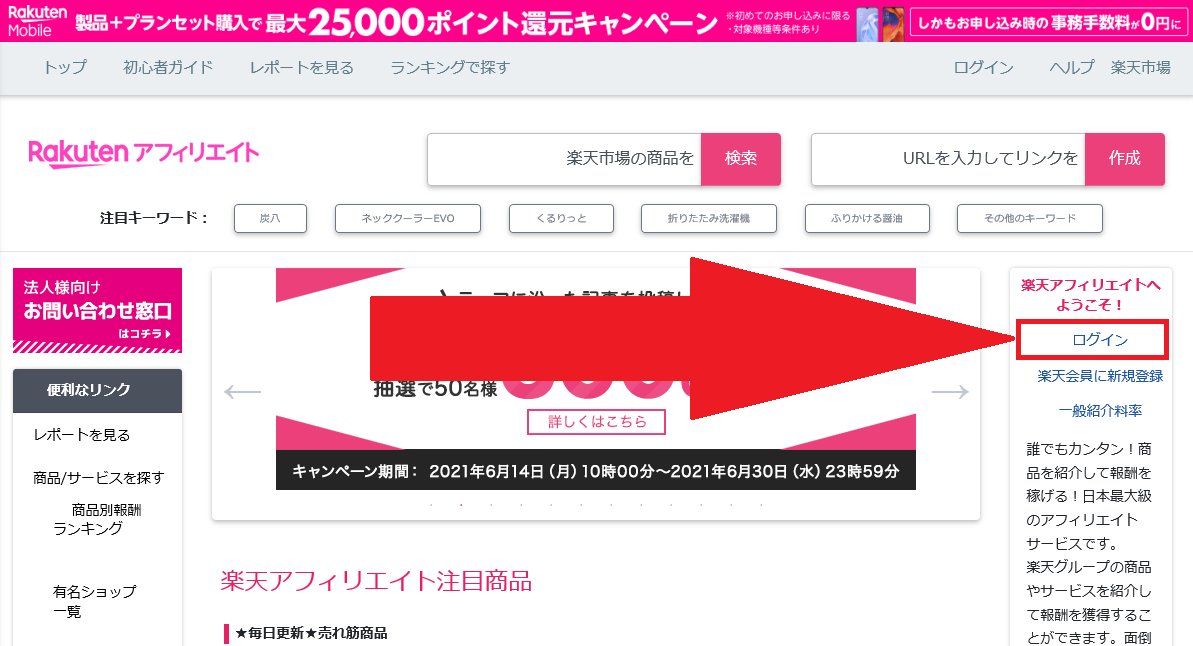
「楽天会員」の方も「楽天会員に新規登録」された方も「楽天会員ログイン」します。

手順3 別のタブで「Google」を開いて「楽天アフィリエイト はじめ方」と検索する。
手順4 「楽天アフィリエイト:楽天アフィリエイトのはじめ方」を開く。
手順5 「利用サイト登録はこちら」をクリックする

手順6 「サイト情報の登録」という画面が出てくるので下記の項目を入力して下の「保存」のボタンをクリック。

サイト名とURLさえきっちりと入力ができればジャンルは適当でも大丈夫です。
手順7 別のタブでGoogleを開いて「楽天アフィリエイト ID」と検索する。
手順8 「アフィリエイトIDの確認 - 楽天ウェブサービス - 楽天市場」を開くと下記のような画面が出てきます。

手順9 上記の赤い枠の中に楽天アフィリエイトのIDが書かれているのでそれをコピーしておきます。
ここまでが「楽天アフィリエイト」側の設定になります。コピーした「楽天アフィリエイトID」は「はてなブログ」側に貼り付けるので次項に進みます。
「はてなブログ」側の設定
手順10 コピーした楽天アフィリエイトのIDを「はてなブログ」側に貼り付けます。まずは「はてなブログ」の「ダッシュボード」の「アカウント設定」タブを開きます。

手順11 その中の「楽天アフィリエイトID」の右にある「変更する」というボタンをクリックする。
手順12 ここでコピーした「楽天アフィリエイトID」を貼り付けます。「Amazonアソシエイト」のIDはあれば入力してもいいですが、なければ空白でも大丈夫です。「楽天アフィリエイトID」を貼り付けたら「変更する」というボタンををクリックする。

手順13 「楽天アフィリエイトID」を貼り付けることができたら「アカウント設定」画面の一番下まで画面をスクロールして「変更する」の青いボタンをクリックする。

これで「はてなブログ」側の設定も完了です。あとは「はてなブログ」の記事を書くだけです。
「はてなブログ」の記事に「楽天アフィリエイト」を貼り付けてみる
下記の画面は「はてなブログ」の「記事を書く」の画面で、右下の「+」をクリックすると右のサイドバーにいろんな機能が出てきます。
その中の「楽天商品紹介」を「オン」の状態にしておきます。

下記のように「R」のマークをクリックすると右のサイドバーに「楽天商品紹介」と出てきます。この枠内で商品を検索します。

検索する商品は何でもいいのですがここでは「はてなブログ」と検索してみます。
すると「はてなブログ」の書籍のアフィリエイトが出てきたので1番上の楽天ブックスで販売している商品を選択して画面の下の方の「選択したアイテムを貼り付け」という青いボタンをクリックします。

上記の商品を選択した結果、下記のようなリンクが貼り付けられました。
こんな感じです。簡単にはりつけられるでしょう?こんな感じでアフィリエイトを貼り付けて記事を完成させてください。
そのURLの画面で読者が買い物をすれば、収入として成果報酬が入ってくるという仕組みになります。
まとめ
この記事では『【はてなブログ】1番かんたんに楽天アフィリエイトを貼る方法(図解入り)』について解説させていただきました。
いかがだったでしょうか?うまく設定ができましたでしょうか?
設定さえできてしまえば貼り付ける動作はごく簡単なものです。
あとはどんな記事を書くのかをあなたなりに検討してみてください。
あなたが人気の記事を書けたら最高です。がんばってください。
『【必見!】ブログで収益を得るためにはアフィリエイトのASPに登録することをおすすめする3つの理由』についてはこちらからどうぞ。
最後までお読みいただきありがとうございました。
感謝いたします。
少しでもあなたのお役に立てたらうれしいです。
ではまた!
はてなブログの方は
読者登録をお願いします(^_-)-☆
1日6分!聞くだけで英語が話せる【ネイティブイングリッシュ】
▼今すぐTwitterのフォローをする▼
▼ブログ村に参加しました▼
▼この記事を今すぐSNSにシェアする▼
![はてなブログ Perfect GuideBook [改訂第2版] [ JOE AOTO ] はてなブログ Perfect GuideBook [改訂第2版] [ JOE AOTO ]](https://thumbnail.image.rakuten.co.jp/@0_mall/book/cabinet/2691/9784800712691.jpg?_ex=128x128)